.htaccess est un fichier de configuration utilisé par le serveur web Apache. Il s’agit d’un fichier masqué situé dans le dossier racine de votre site et qui contient des règles relatives au fonctionnement du serveur web.
WordPress stocke automatiquement certains de ses réglages dans .htaccess, et les utilisateurs/utilisatrices avancés peuvent modifier le fichier manuellement pour configurer leur site et résoudre des problèmes.
D’autres serveurs web n’utilisent pas le fichier .htaccess. Par exemple, si votre fournisseur d’hébergement WordPress utilise NGINX ou Microsoft Windows Server, votre site n’aura pas de fichier .htaccess.
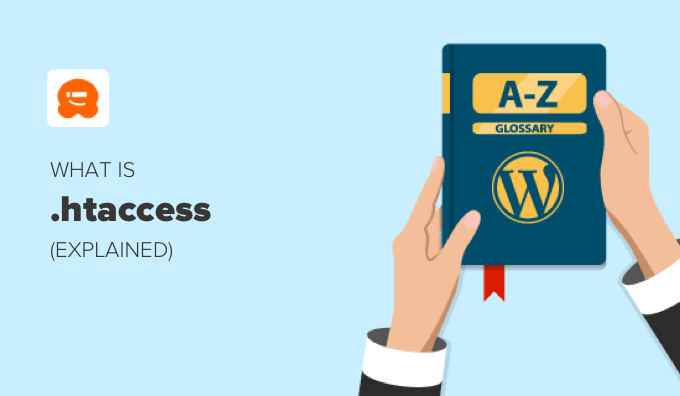
Comment WordPress utilise le fichier .htaccess
WordPress stocke automatiquement certains de ses réglages dans le fichier .htaccess. Par exemple, il utilise le fichier .htaccess lorsqu’il réécrit les URL pour les rendre plus lisibles par les humains et les moteurs de recherche.
Lorsque vous naviguez dans Réglages » Permaliens et que vous sélectionnez la structure URL pour votre blog, WordPress réécrit automatiquement votre fichier .htaccess pour gérer la structure URL que vous avez sélectionnée.
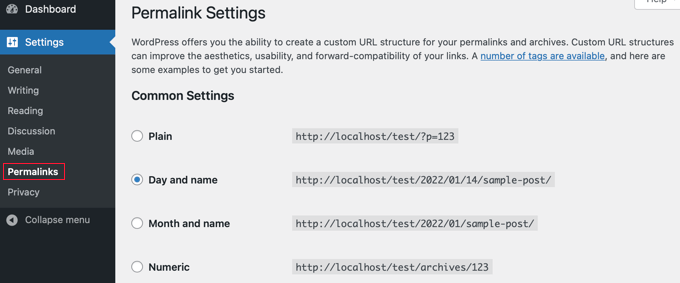
En outre, des extensions telles que W3 Total Cache modifieront votre fichier .htaccess afin de commander les outils de mise en cache et d’optimisation qui font partie de l’extension.
Comment configurer manuellement le fichier .htaccess ?
Il est risqué de modifier manuellement le fichier .htaccess, car il peut provoquer des erreurs majeures sur le serveur s’il n’est pas configuré correctement. Nous vous recommandons de télécharger une copie de votre fichier .htaccess sur votre ordinateur à titre de sauvegarde. Vous pourrez utiliser ce fichier en cas de problème.
Parfois, WordPress ne parvient pas à écrire dans le fichier .htaccess et vous demande de le faire manuellement. Veillez à copier uniquement le contenu exact qui vous est donné par WordPress.
Vous pouvez également consulter notre guide sur les astuces .htaccess les plus utiles pour WordPress, où nous partageons des extraits de code qui vous permettent d’ajuster votre site. Nous vous affichons comment protéger votre zone d’administration WordPress par un mot de passe, configurer des redirections, bannir les adresses IP suspectes, et bien plus encore.
Au-delà, lorsque vous recherchez .htaccess dans WPBeginner, vous trouverez des dizaines d’articles qui vous affichent comment modifier .htaccess pour améliorer votre site et résoudre des problèmes spécifiques.
Comment accéder au fichier .htaccess
Pour accéder au fichier .htaccess, vous devez utiliser un client FTP tel que FileZilla ou l’option de gestion de fichiers de votre panneau de contrôle d’hébergement WordPress.
Si vous n’avez jamais utilisé le protocole FTP, vous pouvez consulter notre guide sur l’utilisation du protocole FTP pour téléverser des fichiers sur WordPress.
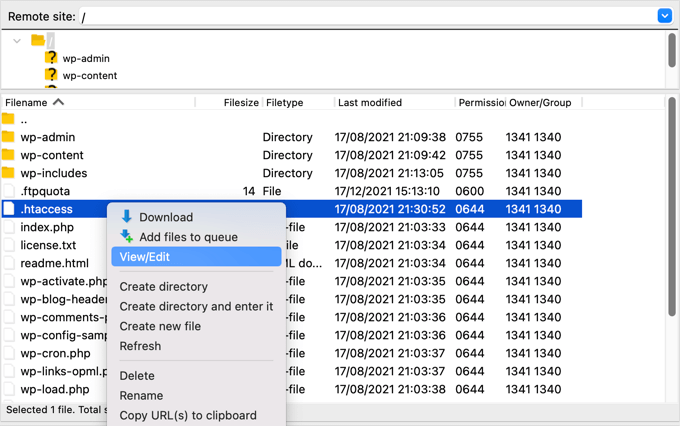
Astuce : L’extension All in One SEO dispose également d’un outil permettant de modifier les fichiers .htaccess.
Vous devriez trouver le fichier .htaccess dans le répertoire racine de votre site WordPress. Toutefois, il se peut que votre client FTP n’affiche pas le fichier dans un premier temps, car les noms de fichiers commençant par un point sont considérés comme masqués par le serveur.
Si vous ne pouvez pas voir ces fichiers masqués, vous devez activer l’option » afficher les fichiers cachés » dans votre client FTP. Si vous ne trouvez toujours pas votre fichier .htaccess, consultez notre guide sur la façon de trouver le fichier .htaccess dans WordPress.
Nous espérons que cet article vous a aidé à en savoir plus sur le .htaccess dans WordPress. Vous pouvez également consulter notre liste de lectures complémentaires ci-dessous pour des articles liés à des astuces, des trucs et des idées utiles sur WordPress.
Si vous avez aimé cet article, veuillez alors vous abonner à notre chaîne YouTube pour obtenir des tutoriels vidéo sur WordPress. Vous pouvez également nous trouver sur Twitter et Facebook.
Lectures complémentaires
- Pourquoi ne trouvez-vous pas le fichier .htaccess sur votre site WordPress ?
- Comment protéger par mot de passe votre répertoire d’administration WordPress (wp-admin)
- FTP
- 12 astuces .htaccess les plus utiles pour WordPress
- Comment désactiver l’exécution de PHP dans certains répertoires de WordPress
- Comment utiliser FTP pour téléverser des fichiers sur WordPress pour les débutants
- Apache




